Apple T2 セキュリティチップ搭載Macは非常に高品質な製品ですが長い間使い続けていればフリーズやエラーなどの不具合や問題が出てくることもあります。しかしどうやって直せばいいのかわからない、Apple T2 セキュリティチップが何なのかよく知らない。そんな方のためにApple T2 セキュリティチップとMacの復元する方法を説明していきたいと思います。
「Apple T2 セキュリティチップ」の名前は知っていても、実際にどのような役割があってどんな機能なのか分からない。そんな方は多いと思います。本PartではApple T2 セキュリティチップがどういうものなのか、その機能について説明していきます。
・Mac に Apple T2 セキュリティチップが搭載されているか確認しましょう。
①まずはMacにApple T2 セキュリティチップが搭載されているか簡単に確認してみましょう。
②Appleメニュー(りんごのアイコン)から「このMacについて」を選択します。
③「システムレポート」を選択したら左側タブの「コントローラ」を選択して機種名が「Apple T2セキュリティチップ」であればあなたのMacはApple T2 セキュリティチップ搭載Macです。
・Apple T2 セキュリティチップとは?
Apple T2 セキュリティチップとはAppleによって開発された第二世代のMac用カスタムシリコンです。「T」と表記されていますが、これの意味はノート機のMacで主に使われているTシリーズを使っているということです。少しわかりにくいので例をあげると、最新機種であるiPhone12であればApple A14 Bionicが使用されています。「A」はiPhoneに使用されているAシリーズのことです。
Apple T2セキュリティチップは2017年発売の「iMac Pro」からMacに搭載されるようになりました。その特徴は高いセキュリティ性です。Apple T2 セキュリティチップはシステム管理コントローラ、高度な画像信号処理、安全な起動機能、SSDコントローラ、Secure Enclaveコプロセッサなどを再設計、統合したコプロセッサの集合体ですが、その最たる機能は「ストレージの暗号化」でしょう。
セキュアブート機能の基盤であるSecure Enclaveコプロセッサを搭載し、ストレージには新しい暗号化が利用されるようになりました。実はApple T2 セキュリティチップ搭載のMacは常にリアルタイムでストレージの暗号化をしており、これらによりApple T2 セキュリティチップは非常に強いセキュリティ性を持つこととなったのです。
ただしそのかわりに一つ問題が生じました。高いセキュリティを誇るApple T2 セキュリティチップですが、Macが故障してしまえば従来のソフトウェアではストレージをスキャンすることができなくなってしまいます。非常に強固な造りになったと同時に外部の力を借りて暗号化されたストレージを復元することができなくなったのです。
先も述べたように、Apple T2 セキュリティチップはMacの安全性を向上させましたがデータを復元させることを困難にしました。ではApple T2 セキュリティチップ搭載Macの復元は出来ないのかというとそうではありません。
本PartではApple T2 セキュリティチップに対応できるソフトウェアの「Recoverit」をご紹介させていただこうと思います。
「Recoverit」はソフトウェアを開発しているWondershare社の製品です。3Stepの簡単な操作でデータを復元できるソフトで、あらゆるデバイスからの復元を可能として全てのファイル形式に対応し、高い復元率を誇っています。
Recoverit」は2003年に発売されたデータ復元ソフトです。高いセキュリティを持つApple T2 セキュリティチップ搭載Macに古いソフトで大丈夫かと思われるかもしれませんが、「Recoverit」は常にアップデートを繰り返しその機能を拡張させてApple T2 セキュリティチップにも対応させています。18年もの研究が重ねられていて500万人以上のユーザーに使われていてる人気のソフトウェアです。
「Recoverit」に無償版と3つの有償版があります。無償版も十分な機能がありますが、Macのデータを復元させるためには有償版の「Recoveri Ultimate」か「Recoverit Ultimate Plus」の機能が必要になってきます。
「Recoveri Ultimate」と「Recoverit Ultimate Plus」には「起動メディア」という機能が備わっており、クラッシュした、または起動しないパソコンからデータを復元させることが出来ます。
ちゃんと使えるか不安という方は無料版がすぐにお試し出来ますので一旦そちらを体験してみることをお勧めします。
以下は「Recoverit」で誤って削除したMacデスクトップのファイルを復元する手順です。
SDカードをパソコンに接続して、「Recoverit」を起動してから、削除したファイルの元場所を選択します。今回はSDカードの復元なので、「外付けデバイス」にSDカードを選択して、「開始」をクリックします。
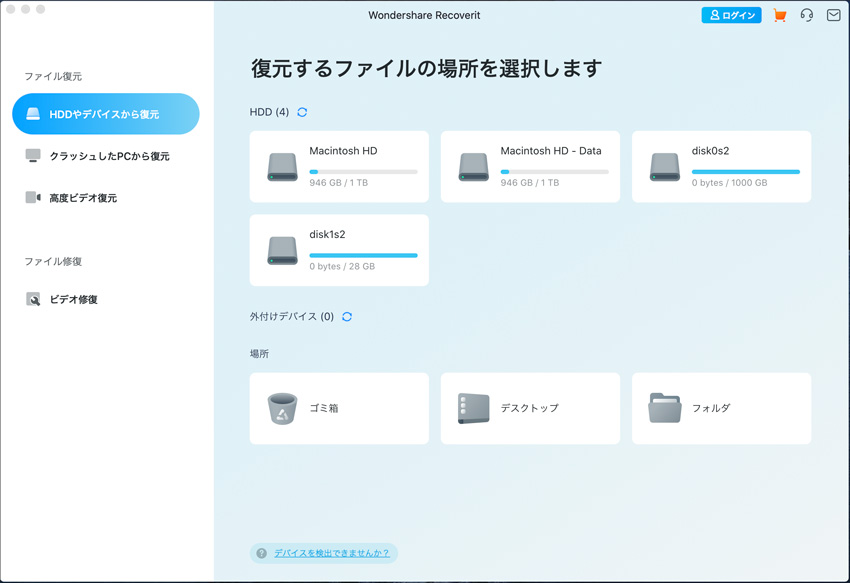
「開始」ボタンをクリックして、SDカードから消えたデータをスキャンし始めます。スキャン終わった後、見つけたファイルはフォルダあるいはファイル形式ごとに表示されます。
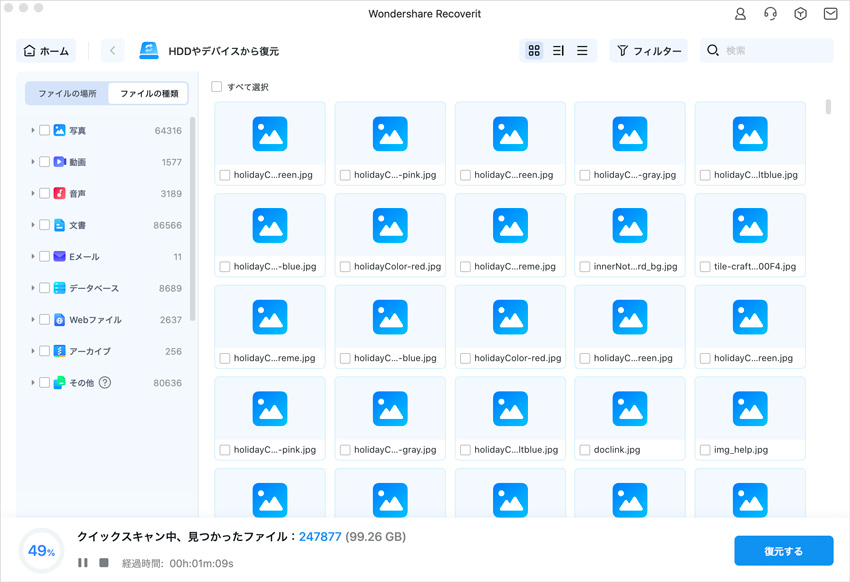
SDカードのデータをスキャンした後、失われたファイルがあるかどうかを確認するためにプレビューを行います。その後、復元したいSDカードのファイルにチェックを入れて、「復元」をクリックすれば完了です!


Macで便利なアプリが揃っており、つい過剰にインストールする人もいるのではないでしょうか。今回はMacで不要なアプリを削除、アンインストールする方法を紹介。 ...
PCのデータを復元する方法はさまざまあり、Macを利用している場合には「Time Machine」という機能を使うことでデータを復元できます。基本的にどのMacにも標準搭載されている機能ですが、一度も使ったことがない方もいるのではないでしょうか。そこで今回は、「Time Machine」の基本情報や使い方を紹介します。MacのPCを使っている方は、この機会に「Time Machine」でのデータ復元方法を把握しましょう。 ...
macメールが消えてしまった場合はどうすればいいでしょうか。本文はmacメールのバックアップ方法と復元しやすい方法をご紹介します。 ...
内野 博
編集長